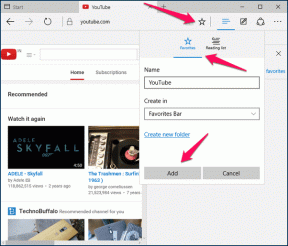Κορυφαίοι 6 τρόποι για τη διόρθωση του σφάλματος αποτυχίας εγκατάστασης της ενημέρωσης συστήματος Android
Miscellanea / / April 03, 2023
Το τηλέφωνό σας λαμβάνει νέες δυνατότητες, ενημερώσεις κώδικα ασφαλείας και αρκετές βελτιώσεις κάτω από την κουκούλα με κάθε ενημέρωση Android. Έτσι, όταν μια νέα ενημέρωση συστήματος είναι διαθέσιμη για το τηλέφωνό σας, ίσως θελήσετε να την εγκαταστήσετε αμέσως. Τι γίνεται όμως αν το τηλέφωνό σας Android δεν εγκαταστήσει μια ενημέρωση συστήματος;

Αποτυχίες ενημέρωσης Android μπορεί να παράγει μια ποικιλία μηνυμάτων σφάλματος ανάλογα με το μοντέλο του τηλεφώνου σας και την έκδοση Android που εκτελεί. Ευτυχώς, είναι δυνατό να διορθωθούν τέτοια προβλήματα χωρίς να καταφύγουμε σε δραστικά μέτρα. Ακολουθούν ορισμένες αποτελεσματικές συμβουλές αντιμετώπισης προβλημάτων που μπορείτε να δοκιμάσετε όταν το Android σας δεν εγκαταστήσει μια ενημέρωση συστήματος.
1. Μετάβαση σε ταχύτερη σύνδεση στο Διαδίκτυο
Οι ενημερώσεις συστήματος Android, ειδικά αυτές που προσθέτουν νέες δυνατότητες, μπορεί να είναι μεταξύ 500 MB και 1,5 GB. Ως εκ τούτου, η χρήση μιας σταθερής σύνδεσης στο διαδίκτυο κατά τη λήψη αυτών των ενημερώσεων είναι ζωτικής σημασίας. Για να ξεκινήσετε, μπορείτε
εκτελέστε μια γρήγορη δοκιμή ταχύτητας στο τηλέφωνό σας και επαληθεύστε την ισχύ της σύνδεσής σας στο διαδίκτυο.Εναλλακτικά, μπορείτε να μεταβείτε σε μια διαφορετική σύνδεση δικτύου για να δείτε εάν αυτό βοηθά. Εάν συνδέεστε σε δίκτυο Wi-Fi, χρησιμοποιήστε τη συχνότητα των 5 GHz αντί για τη συχνότητα των 2,4 GHz για καλύτερες ταχύτητες λήψης.
2. Φορτίστε το τηλέφωνό σας
Η εγκατάσταση ενημερώσεων συστήματος απαιτεί χρόνο. Το τηλέφωνό σας Android ενδέχεται να μην εγκαταστήσει μια ενημέρωση εάν δεν έχει αρκετή ισχύ μπαταρίας. Αυτό εμποδίζει το τηλέφωνό σας να τερματιστεί στη μέση μιας ενημέρωσης.

Στην ιδανική περίπτωση, θα πρέπει να βεβαιωθείτε ότι το τηλέφωνό σας έχει πάνω από 50% μπαταρία πριν εγκαταστήσετε οποιαδήποτε ενημέρωση. Μπορείτε επίσης να αφήσετε το τηλέφωνό σας συνδεδεμένο για να διασφαλίσετε ότι δεν θα εξαντληθεί η ισχύς του.
3. Ελευθερώστε αποθηκευτικό χώρο
Η έλλειψη χώρου αποθήκευσης μπορεί επίσης να οδηγήσει στο σφάλμα "Αποτυχία εγκατάστασης της ενημέρωσης συστήματος Android". Είναι, στην πραγματικότητα, ένας από τους πιο συνηθισμένους λόγους για τους οποίους οι ενημερώσεις Android αποτυγχάνουν να εγκατασταθούν. Θα χρειαστεί να ελέγξετε την κατάσταση αποθήκευσης του τηλεφώνου σας για να αποκλείσετε αυτήν την πιθανότητα.
Μεταβείτε στην εφαρμογή Ρυθμίσεις και πατήστε Αποθήκευση για να δείτε μια ανάλυση του αποθηκευτικού χώρου.

Εάν ο αποθηκευτικός χώρος της συσκευής σας εξαντλείται, διαγράψτε ανεπιθύμητα μεγάλα αρχεία ή μεταφέρετε ορισμένα από τα αρχεία πολυμέσων σας στο cloud. Βολικά, μπορείτε επίσης ελευθερώστε χώρο αποθήκευσης στο Android σας χωρίς να διαγράψετε εφαρμογές.
Μόλις αυξήσετε τον ελεύθερο χώρο σας, προσπαθήστε να εγκαταστήσετε ξανά την ενημέρωση.
4. Σωστή ημερομηνία και ώρα
Το τηλέφωνό σας ενδέχεται να μην συνδεθεί με τους διακομιστές ενημέρωσης εάν έχει εσφαλμένη ημερομηνία και ώρα. Όταν συμβεί αυτό, το τηλέφωνό σας ενδέχεται να αποτύχει να πραγματοποιήσει λήψη ενημερώσεων συστήματος. Για να το αποφύγετε αυτό, μπορείτε να διαμορφώσετε το τηλέφωνό σας ώστε να χρησιμοποιεί την ημερομηνία και την ώρα που παρέχεται από το δίκτυο ακολουθώντας τα παρακάτω βήματα.
Βήμα 1: Ανοίξτε την εφαρμογή Ρυθμίσεις στο τηλέφωνό σας και μεταβείτε στη Γενική διαχείριση.

Βήμα 2: Πατήστε Ημερομηνία και ώρα.

Βήμα 3: Ενεργοποιήστε την επιλογή «Αυτόματη ημερομηνία και ώρα».

Μετά από αυτό, δείτε εάν μπορείτε να εγκαταστήσετε την ενημέρωση στο τηλέφωνό σας.
5. Επανεκκινήστε το τηλέφωνό σας
Μερικές φορές σφάλματα λογισμικού ή εφαρμογές παρασκηνίου μπορεί να εμποδίσουν το τηλέφωνό σας να εγκαταστήσει ενημερώσεις λογισμικού. Η επανεκκίνηση του τηλεφώνου σας θα βοηθήσει στην εκκαθάριση της τοπικής προσωρινής μνήμης και στην επίλυση τυχόν προσωρινών προβλημάτων. Επομένως, εάν το πρόβλημα παραμένει, μπορείτε να επανεκκινήσετε το τηλέφωνό σας και στη συνέχεια να προσπαθήσετε να εγκαταστήσετε την ενημέρωση άλλη μια φορά.
6. Εγκαταστήστε τις ενημερώσεις σε ασφαλή λειτουργία
Εάν βρίσκεστε εδώ, είναι ασφαλές να υποθέσετε ότι καμία από τις παραπάνω λύσεις δεν λειτούργησε για εσάς. Σε αυτήν την περίπτωση, μπορείτε να δοκιμάσετε να εγκαταστήσετε την ενημέρωση συστήματος σε ασφαλή λειτουργία.
Όταν εκκινείτε το τηλέφωνό σας σε ασφαλή λειτουργία, εκτελείται χωρίς εφαρμογές ή υπηρεσίες τρίτων. Με αυτόν τον τρόπο, το Android σας θα μπορεί να πραγματοποιεί λήψη και εγκατάσταση των ενημερώσεων συστήματος χωρίς παρεμβολές.
Ακολουθήστε τα παρακάτω βήματα για να εισέλθετε σε ασφαλή λειτουργία στο Android σας.
Βήμα 1: Πατήστε και κρατήστε πατημένο το κουμπί λειτουργίας μέχρι να εμφανιστούν οι επιλογές τροφοδοσίας.
Βήμα 2: Πατήστε παρατεταμένα το εικονίδιο απενεργοποίησης.

Βήμα 3: Πατήστε στο πράσινο σημάδι επιλογής για να μπείτε στην Ασφαλή λειτουργία. Το τηλέφωνό σας θα πρέπει να επανεκκινήσει αμέσως.

Αφού είστε σε ασφαλή λειτουργία, ανοίξτε την εφαρμογή Ρυθμίσεις και κατευθυνθείτε στην Ενημέρωση λογισμικού. Κατεβάστε και εγκαταστήστε την ενημέρωση λογισμικού και δείτε πώς πάει.


Μείνετε Ενημερωμένοι
Συχνά, η έλλειψη χώρου αποθήκευσης ή ένα πρόβλημα συνδεσιμότητας στο Διαδίκτυο εμποδίζει το τηλέφωνό σας Android να πραγματοποιήσει λήψη ή εγκατάσταση ενημερώσεων συστήματος. Αν δεν έχετε προηγουμένως ριζώσει το τηλέφωνό σας ή χρησιμοποιείτε μια προσαρμοσμένη ROM, μία από τις λύσεις που αναφέρονται παραπάνω θα λειτουργήσει. Πείτε μας ποιο λειτούργησε για εσάς στα παρακάτω σχόλια.
Τελευταία ενημέρωση στις 26 Σεπτεμβρίου 2022
Το παραπάνω άρθρο μπορεί να περιέχει συνδέσμους συνεργατών που βοηθούν στην υποστήριξη της Guiding Tech. Ωστόσο, δεν επηρεάζει τη συντακτική μας ακεραιότητα. Το περιεχόμενο παραμένει αμερόληπτο και αυθεντικό.
Γραμμένο από
Pankil Shah
Ο Pankil είναι Πολιτικός Μηχανικός στο επάγγελμα που ξεκίνησε το ταξίδι του ως συγγραφέας στην EOTO.tech. Πρόσφατα εντάχθηκε στο Guiding Tech ως ανεξάρτητος συγγραφέας για να καλύψει οδηγίες, επεξηγήσεις, οδηγούς αγοράς, συμβουλές και κόλπα για Android, iOS, Windows και Web.